Σημείωση: Θέλουμε να σας παρέχουμε το πιο πρόσφατο περιεχόμενο βοήθειας στη γλώσσα σας όσο πιο σύντομα γίνεται. Αυτή η σελίδα έχει μεταφραστεί μέσω αυτοματοποιημένης διαδικασίας και ενδεχομένως να περιέχει γραμματικά λάθη και ανακρίβειες. Ο σκοπός μας είναι αυτό το περιεχόμενο να σας φανεί χρήσιμο. Μπορείτε να μας ενημερώσετε στο κάτω μέρος αυτής της σελίδας εάν οι πληροφορίες σάς φάνηκαν χρήσιμες; Εδώ θα βρείτε το άρθρο στα Αγγλικά για να το συμβουλεύεστε εύκολα.
Η σελίδα του διδακτικού προσωπικού στην εφαρμογή Κρατήσεις της Microsoft είναι το σημείο όπου μπορείτε να δημιουργήσετε τη λίστα στελέχωσης και να διαχειριστείτε τα στοιχεία του προσωπικού, όπως το όνομα, ο αριθμός τηλεφώνου και η διεύθυνση ηλεκτρονικού ταχυδρομείου. Μπορείτε επίσης να ορίσετε τις ώρες εργασίας για κάθε μέλος του διδακτικού προσωπικού από αυτό το τμήμα της εφαρμογής.
Σημείωση: Οι κρατήσεις είναι ενεργοποιημένες από προεπιλογή για τους πελάτες που έχουν τις συνδρομές του Office 365 Business Premium ή Office 365 A3 και Office 365 A5. Οι κρατήσεις είναι επίσης διαθέσιμες σε πελάτες που διαθέτουν το Office 365 για μεγάλες επιχειρήσεις E3 και E5, αλλά είναι απενεργοποιημένος από προεπιλογή. Για να την ενεργοποιήσετε, ανατρέξτε στο θέμα λήψη πρόσβασης στις επιχειρηματικές εφαρμογές του Office 365 για μεγάλεςεπιχειρήσεις.
Προσθήκη διδακτικού προσωπικού
Παρόλο που το Κρατήσεις είναι μια δυνατότητα του Microsoft 365, δεν απαιτείται από όλα τα μέλη του προσωπικού σας να έχουν λογαριασμό Microsoft 365. Όλα τα μέλη του προσωπικού θα πρέπει να έχουν μια έγκυρη διεύθυνση ηλεκτρονικού ταχυδρομείου, ώστε να μπορούν να λαμβάνουν κρατήσεις και να προγραμματίζουν αλλαγές.
Παρακολουθήστε αυτό το βίντεο ή ακολουθήστε τα παρακάτω βήματα για να προσθέσετε το προσωπικό σας.

-
Στο Microsoft 365, επιλέξτε την εκκίνηση εφαρμογών και, στη συνέχεια, επιλέξτε κρατήσεις.
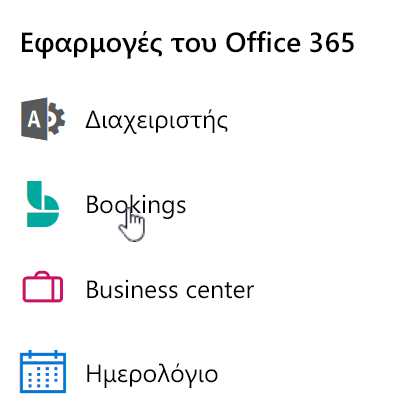
-
Στο παράθυρο περιήγησης, επιλέξτε προσωπικό.
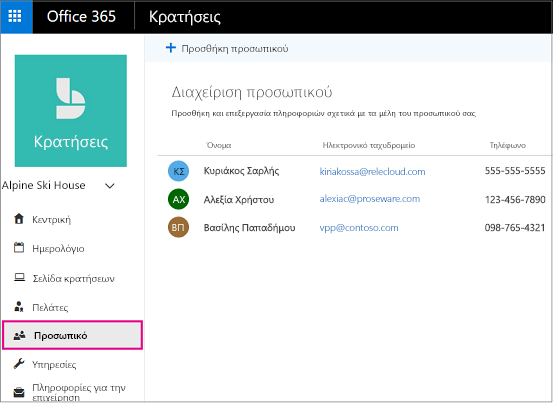
-
Επιλέξτε Προσθήκη προσωπικού.
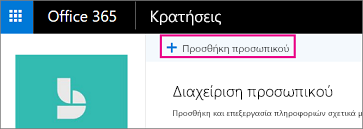
-
Επιλέξτε ένα χρώμα για το μέλος του διδακτικού προσωπικού, δώστε τα αρχικά, το όνομα, τη διεύθυνση ηλεκτρονικού ταχυδρομείου και τον αριθμό τηλεφώνου.
-
Ορίστε το επίπεδο πρόσβασης για αυτόν τον υπάλληλο. Οι επιλογές είναι:
Ρόλος
Τι σημαίνει αυτό
Τι μπορείτε να κάνετε στο Κρατήσεις
Διαχειριστής
Το μέλος του διδακτικού προσωπικού έχει λογαριασμό Microsoft 365
-
Επεξεργασία όλων των ρυθμίσεων
-
Προσθήκη και κατάργηση διδακτικού προσωπικού
-
Δημιουργία, επεξεργασία ή διαγραφή κρατήσεων
Προβολής
Το μέλος του διδακτικού προσωπικού έχει λογαριασμό Microsoft 365
-
Δείτε τις δικές σας κρατήσεις στο προσωπικό σας ημερολόγιο
-
Λάβετε μια πρόσκληση σε σύσκεψη όταν σας έχει ανατεθεί μια κράτηση, ώστε να μπορείτε να την προσθέσετε στο προσωπικό σας ημερολόγιο (απαιτείται έγκυρη διεύθυνση ηλεκτρονικού ταχυδρομείου)
-
Λήψη υπενθυμίσεων ηλεκτρονικού ταχυδρομείου για τις επερχόμενες κρατήσεις
-
Λήψη ειδοποιήσεων για ακυρώσεις και αλλαγές
Τα
Το μέλος του διδακτικού προσωπικού δεν έχει λογαριασμό Microsoft 365
-
Να εγγραφείτε για την παράδοση των υπηρεσιών που έχουν κρατηθεί, αλλά δεν είναι δυνατή η πρόσβαση στο Κρατήσεις
-
Λάβετε μια πρόσκληση σε σύσκεψη όταν σας έχει ανατεθεί μια κράτηση, ώστε να μπορείτε να την προσθέσετε στο προσωπικό σας ημερολόγιο (απαιτείται έγκυρη διεύθυνση ηλεκτρονικού ταχυδρομείου)
-
Λήψη υπενθυμίσεων ηλεκτρονικού ταχυδρομείου για τις επερχόμενες κρατήσεις
-
Λήψη ειδοποιήσεων για ακυρώσεις και αλλαγές
-
-
Επιλέξτε Αποθήκευση.
Σημείωση: Όταν προσθέτετε έναν υπάλληλο στην εταιρεία σας ως μέλος του προσωπικού (ως επισκέπτης, διαχειριστής ή θεατής), ο υπάλληλός σας θα λάβει ένα μήνυμα ηλεκτρονικού ταχυδρομείου που θα τους ενημερώνει ότι μπορεί να γίνει κοινή χρήση της διαθεσιμότητάς του και ότι μπορεί να γίνει κράτηση μέσω μιας σελίδας κρατήσεων.
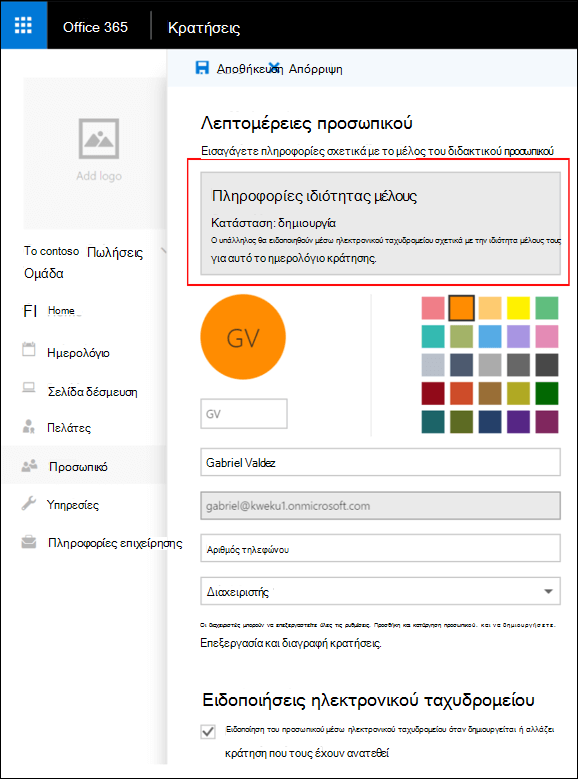
-
Επαναλάβετε τα βήματα 1 έως 6 για κάθε μέλος του διδακτικού προσωπικού.










